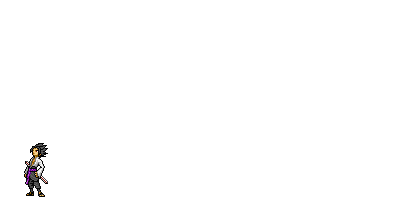Menghilangkan Angka Pada Arsip Blog
Menghilangkan Angka Pada Arsip : Secara default, Blogspot akan menyertakan angka pada Arsip. Angka tersebut berfungsi sebagai numerator jumlah postingan untuk tiap-tiap klasifikasi arsip. Namun demikian blogger yang merasa tidak sreg dengan tampilan angka tersebut, dapat mencoba untuk menghilangkannya dengan cara yang sangat sederhana. Jika tertarik, silakan ikuti tipsnya bersama tips dan trik blog berikut ini.
Seperti yang kita ketahui bahwa menu Arsip adalah widget standart blogspot yang mempunyai tiga opsi tampilan menu, yaitu : Hierarki, Daftar Flat, Menu Pulldown. Di mana masing-masing pilihan menu mempunyai tampilan yang berbeda. Oleh karena itu, untuk menghilangkan angka pada arsip tersebut, dibutuhkan cara yang berbeda pula untuk masing-masing menu arsip tersebut.
Langkah-langkahnya sebagai berikut.
Pertama, login ke blogger hingga masuk Dasbor >> Tata Letak (layout) >> Edit HTML
Kedua, centangi pada “Expand Widget Template”
Ketiga,
Untuk menu arsip jenis Hierarki, temukan kode berikut ini.
<b:loop values='data:intervalData' var='i'>
<ul>
<li expr:class='"archivedate " + data:i.expclass'>
<b:include data='i' name='toggle'/>
<a class='post-count-link' expr:href='data:i.url'><data:i.name/></a>
<span class='post-count' dir='ltr'>(<data:i.post-count/>)</span>
<b:if cond='data:i.data'>
<b:include data='i.data' name='interval'/>
</b:if>
<b:if cond='data:i.posts'>
<b:include data='i.posts' name='posts'/>
</b:if>
</li>
</ul>
</b:loop>
</b:includable>
Untuk menu arsip jenis Daftar Flat, temukan kode berikut ini.
<b:includable id='flat' var='data'>
<ul>
<b:loop values='data:data' var='i'>
<li class='archivedate'>
<a expr:href='data:i.url'><data:i.name/></a> (<data:i.post-count/>)
</li>
</b:loop>
</ul>
</b:includable>
Untuk menu arsip jenis Menu Pulldown, temukan kode berikut ini.
<b:includable id='menu' var='data'>
<select expr:id='data:widget.instanceId + "_ArchiveMenu"' >
<option value=''><data:title/></option>
<b:loop values='data:data' var='i'>
<option expr:value='data:i.url'><data:i.name/> (<data:i.post-count/>)</option>
</b:loop>
</select>
</b:includable>
Keempat, kemudian hapus kode yang berwarna merah tersebut.
Kelima, Simpan Template
Keenam, Selesai.



















 Jaman sekarang para Hacker sangat meraja lela,, sya pnya cerita tentang masalah akun Facebook yg terkena Hack oleh orng2 yg nggk bertanggung jawab, dan terlebihnya akun E-mail yang saya gunakan juga di Hacknya. duUhh,, Parah bangeet neeh Orang ??
Jaman sekarang para Hacker sangat meraja lela,, sya pnya cerita tentang masalah akun Facebook yg terkena Hack oleh orng2 yg nggk bertanggung jawab, dan terlebihnya akun E-mail yang saya gunakan juga di Hacknya. duUhh,, Parah bangeet neeh Orang ??